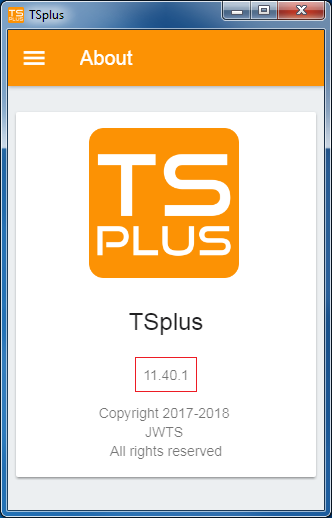TSplus App-Konfiguration
Verwalten Sie Ihre Server
Die Benutzeroberfläche und die Konfiguration sind einfach und intuitiv.
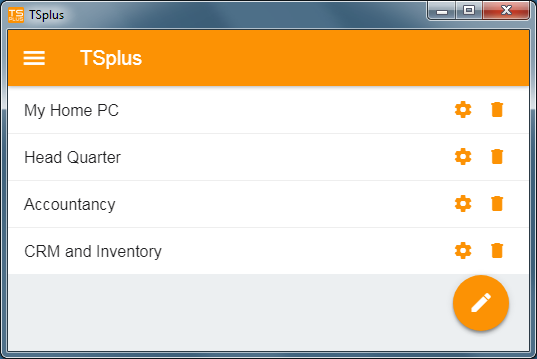
Zuerst fügen Sie einen TSplus-Server hinzu, indem Sie auf die Schaltfläche unten rechts klicken:
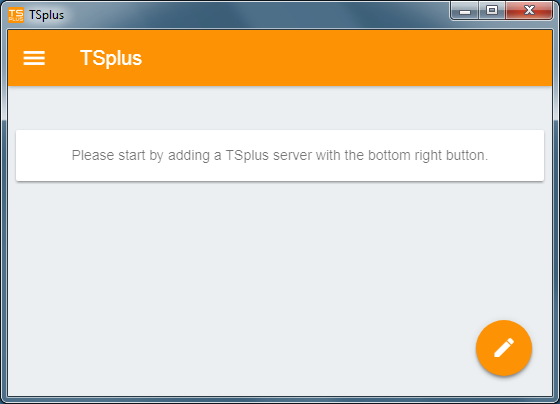
Dann fügen Sie Ihre Serverinformationen hinzu und konfigurieren Sie sie:
- Geben Sie den Hostnamen oder die IP-Adresse ein.
- SSL ist standardmäßig deaktiviert, aber Sie können sich entscheiden, es zu aktivieren.
Warnung: SSL-Aktivierung funktioniert nur, wenn Sie ein gültiges SSL-Zertifikat auf Ihrem TSplus-Server installiert haben. Siehe diese Dokumentation für weitere Informationen.
- Geben Sie den Anzeigenamen ein, der optional ist.
- Geben Sie die Anmeldeinformationen Ihres Benutzers mit der Domäne oder dem Benutzernamen und dem Passwort ein.
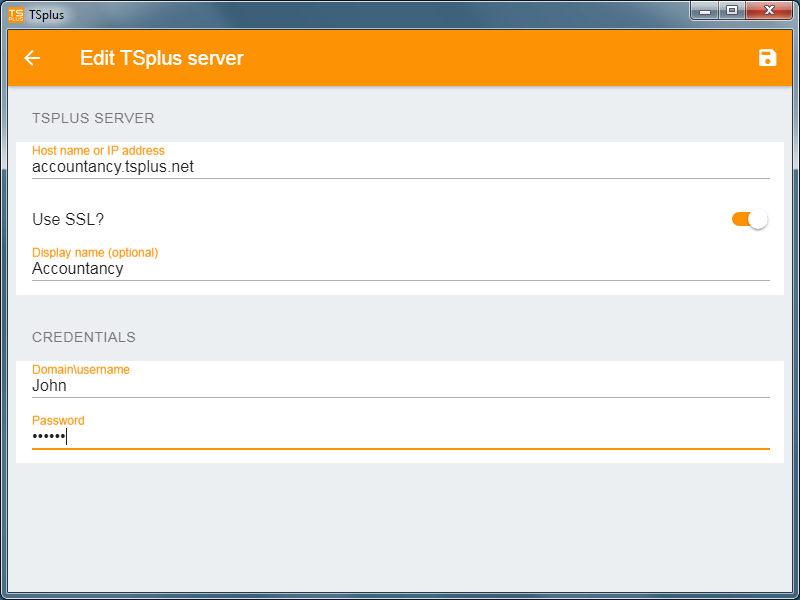
Dann klicken Sie auf die Schaltfläche oben rechts, um zu speichern. Sie können jetzt auf Ihren Server klicken, um auf Ihre Anwendungen zuzugreifen.
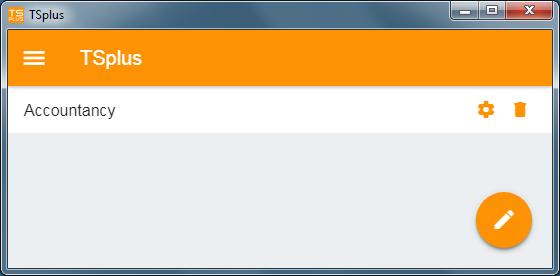
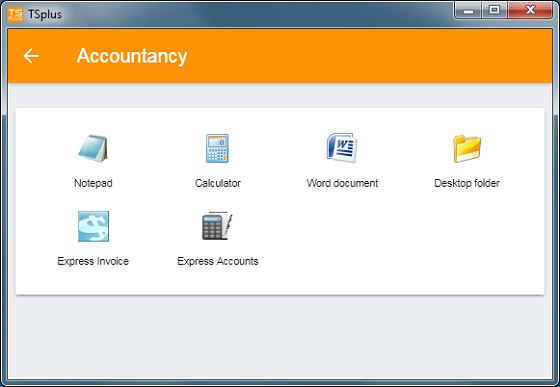
Drucken Sie ganz einfach auf Ihrem lokalen Drucker, indem Sie den Universaldrucker Seit der Version 11.40 von TSplus App öffnen sich gedruckte Dokumente mit der standardmäßigen PDF-Reader-App.
Einstellungen und Version
Unter dem oberen linken Menü können Sie:
- Verwalten Sie Ihre Server
- Verwalten Sie Ihre Einstellungen
- Siehe die rechtlichen Informationen im Abschnitt Über und Ihre TSplus App-Version.
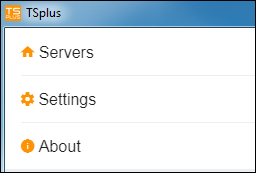
Einstellungen
Es stehen verschiedene Einstellungen im Einstellungsfenster zur Verfügung:
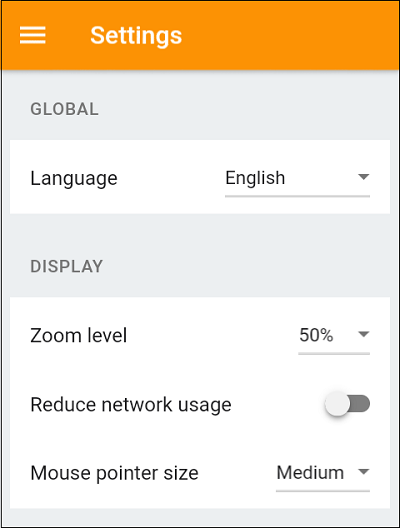
- Sie können die Sprache ändern.
- Ändern Sie die Anzeigeeinstellungen, indem Sie den Zoomfaktor nach Belieben anpassen, den Netzwerkverbrauch reduzieren oder zwischen 3 Mauszeigergrößen wählen: klein, mittel oder groß.
Version
Im Fenster "Über" können Sie die rechtlichen Informationen sowie Ihre aktuelle TSplus App-Version sehen: